Odprite datoteke DOCX na spletu
Pogosto se zgodi, da morate nujno odpreti določen dokument, vendar na računalniku ni potreben program. Najpogostejša možnost je pomanjkanje nameščenega paketa zbirke Microsoft Office in posledično nezmožnost za delo z datotekami DOCX.
Na srečo se problem lahko reši z uporabo ustreznih internetnih storitev. Ugotovimo, kako odpreti datoteko DOCX na spletu in v celoti deluje z njim v brskalniku.
Vsebina
Kako si ogledate in uredite spletno mesto DOCX
V omrežju je precejšnje število storitev, ki omogočajo tako ali drugače, da odprejo dokumente v formatu DOCX. Toda med njimi je le nekaj zelo močnih orodij te vrste. Vendar pa lahko najboljši med njimi popolnoma nadomestijo nepremične analoge zaradi prisotnosti vseh istih funkcij in enostavnosti uporabe.
1. način: Google Dokumenti
Čudno je, da je bila Corporation of Kindness, ki je ustvarila najboljši brskalni analogni paket Microsoft Office. Orodje iz Googla vam omogoča, da v oblaku delate v celoti z dokumenti Worda, preglednicami Excel in PowerPoint predstavitvami.
Spletna storitev Google Dokumentov
Edina pomanjkljivost te rešitve je, da imajo le pooblaščeni uporabniki dostop do njega. Zato, preden odprete .docx datoteko, boste morali Prijavite se v svoj Google Račun .
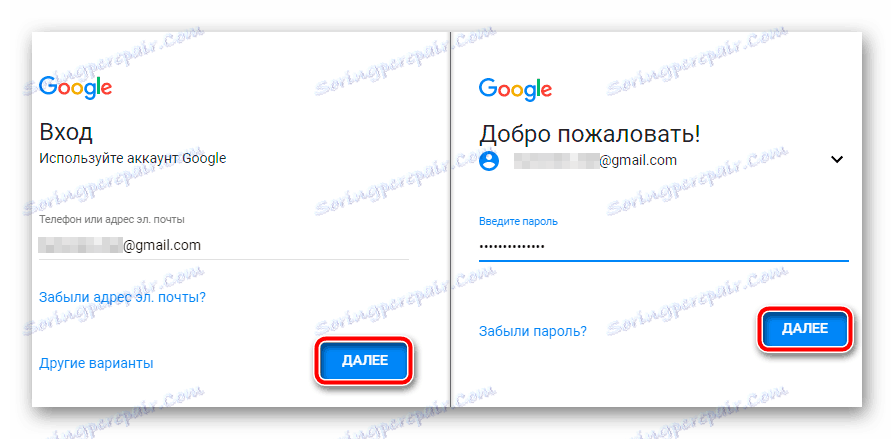
Če ne, pojdite skozi preprost postopek registracije.
Preberite več: Kako ustvariti Google Račun
Po pooblastilu v storitvi vas bomo odpeljali na stran z najnovejšimi dokumenti. Tukaj so datoteke, s katerimi ste kdaj delali v Googlovem oblaku.
- Če želite prenesti datoteko DOCX v Google Dokumente, kliknite ikono imenika v zgornjem desnem kotu.
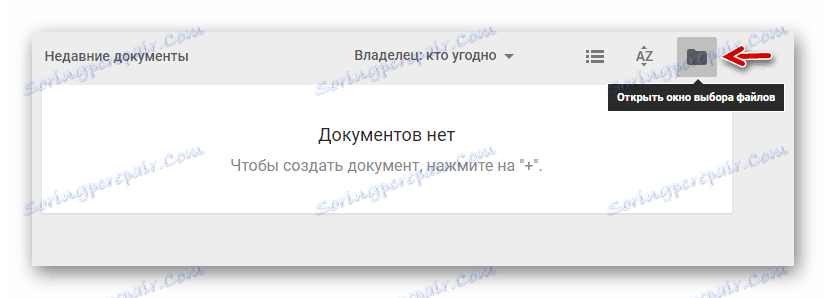
- V oknu, ki se odpre, odprite kartico »Prenos «.
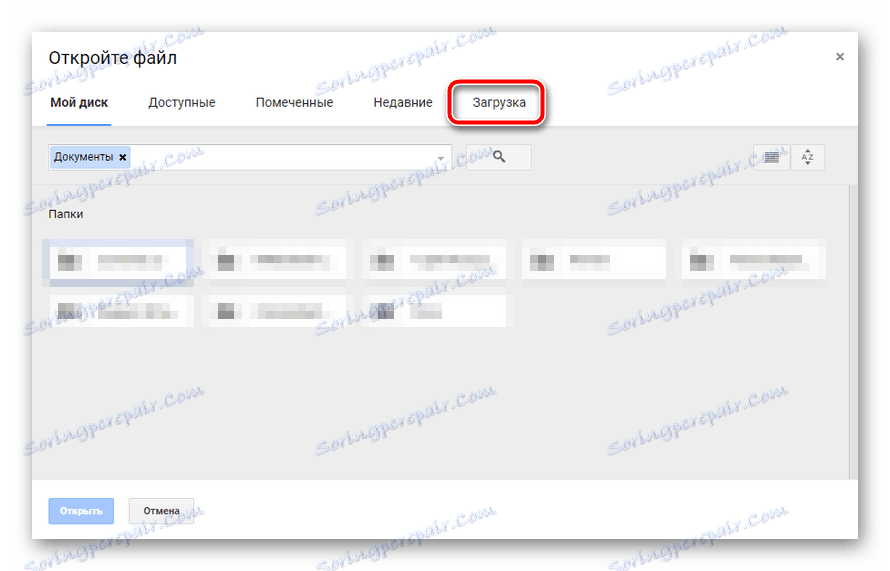
- Nato kliknite gumb z gumbom »Izberite datoteko v računalniku« in izberite dokument v oknu upravljalnika datotek.
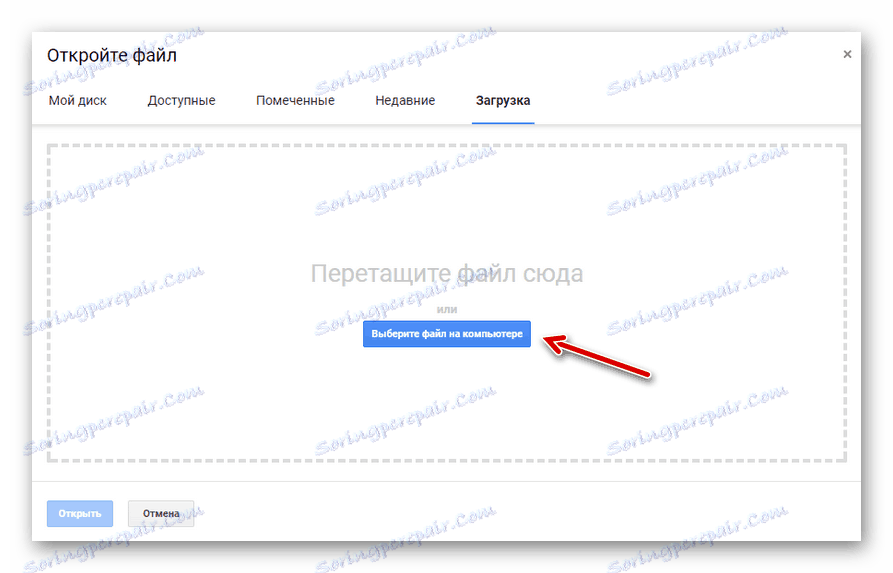
To je mogoče in na drug način - preprosto povlecite datoteko DOCX iz Raziskovalca na ustrezno območje na strani. - Kot rezultat bo dokument odprt v urejevalnem oknu.
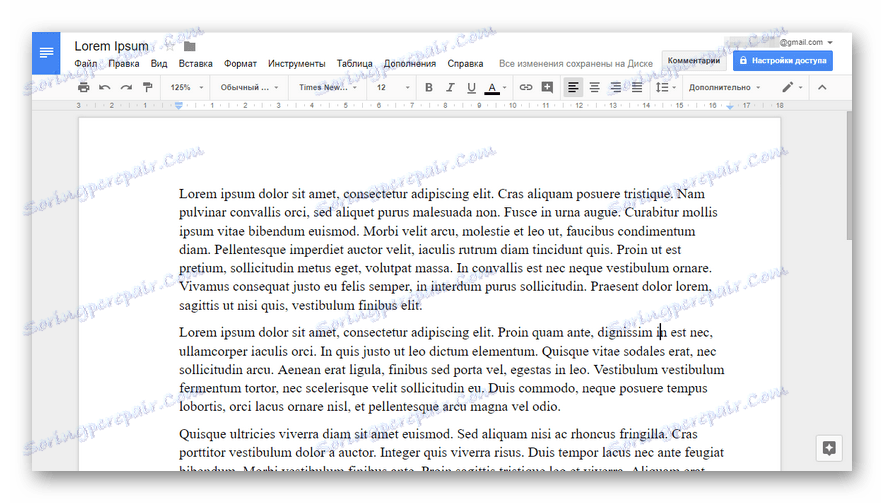
Pri delu z datoteko se vse spremembe samodejno shranijo v »oblak«, in sicer na Google Drive. Ko dokončate urejanje dokumenta, ga lahko znova prenesete v računalnik. Če želite to narediti, pojdite na "File" - "Download As" in izberite želeni format.
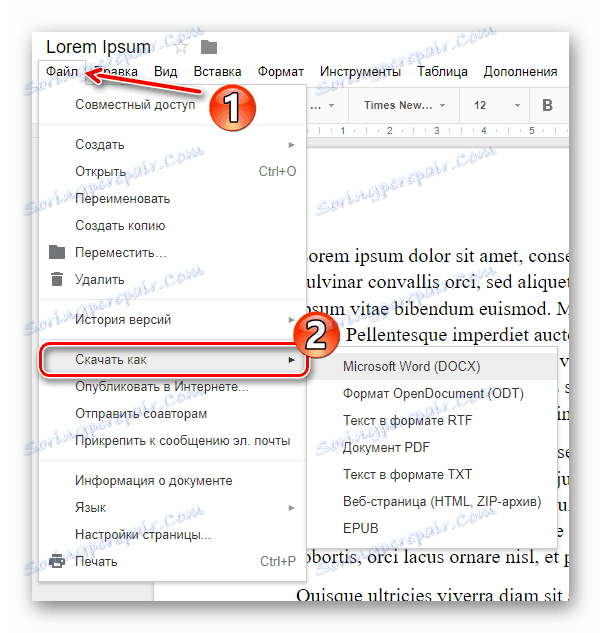
Če ste vsaj malo seznanjeni z Microsoft Wordom, se vam ne bo treba navaditi na delo z DOCX v Google Dokumentih. Razlike v vmesniku med programom in spletno rešitev družbe Corporation of Goodness so minimalne, skupek orodij pa popolnoma podobna.
2. način: Microsoft Word Online
Rešitev za delo z datotekami DOCX v brskalniku ponuja družba Redmond. Paket Microsoft Office Online vključuje znani besedni procesor. Vendar je to orodje v nasprotju z Google Dokumenti v bistvu "razčlenjena" različica programa za Windows.
Če pa želite urediti ali si ogledati majhno in relativno majhno datoteko, je tudi storitev Microsoft v redu.
Online Word Word Online Service
Tudi to rešitev ne boste mogli uporabiti brez dovoljenja. Prijavite se v račun, ki ga bo imel Microsoft, ker kot v Google Dokumentih za shranjevanje urejenih dokumentov uporablja svoj "oblak". V tem primeru je storitev OneDrive ena.
Torej, če želite začeti uporabljati Word Online, se prijavite ali ustvarite nov Microsoftov račun.
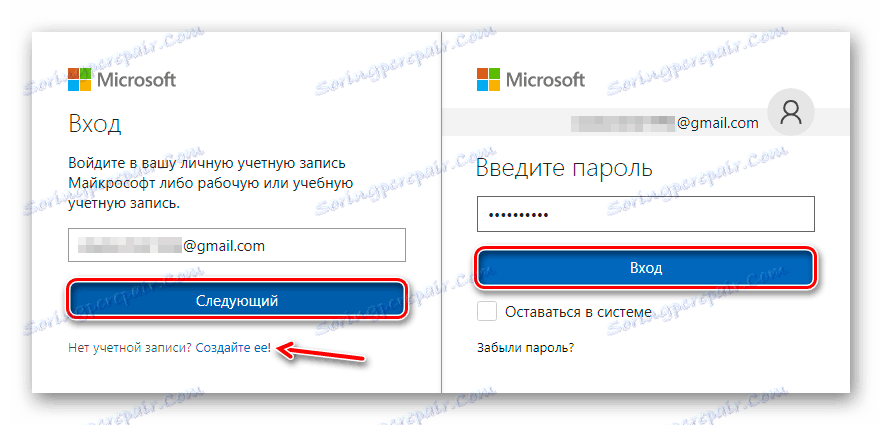
Po prijavi v račun, boste videli vmesnik, ki je zelo podoben glavnemu meniju fiksne različice MS Worda. Na levi strani je seznam nedavnih dokumentov, na desni pa mreža s predlogami za ustvarjanje nove datoteke DOCX.
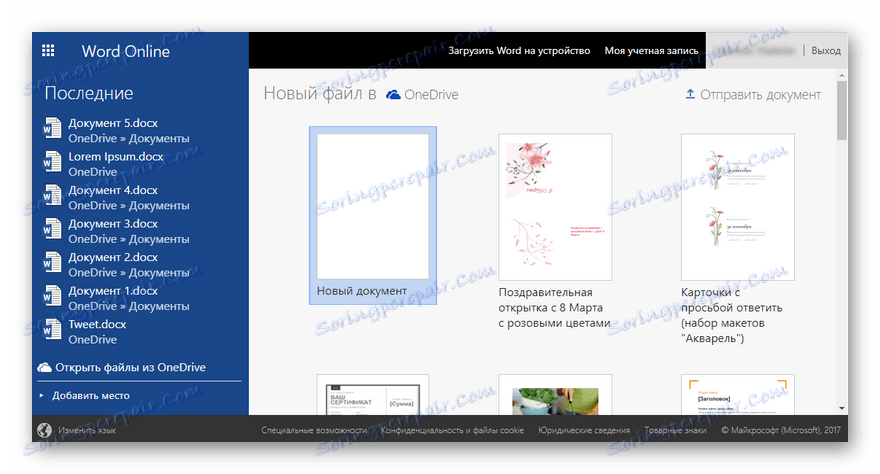
Takoj na tej strani lahko prenesete dokument za urejanje v storitvi, oziroma v OneDrive.
- V zgornjem desnem kotu seznama predlog najdete gumb »Pošlji dokument« in ga uporabite za uvoz datoteke DOCX iz pomnilnika računalnika.
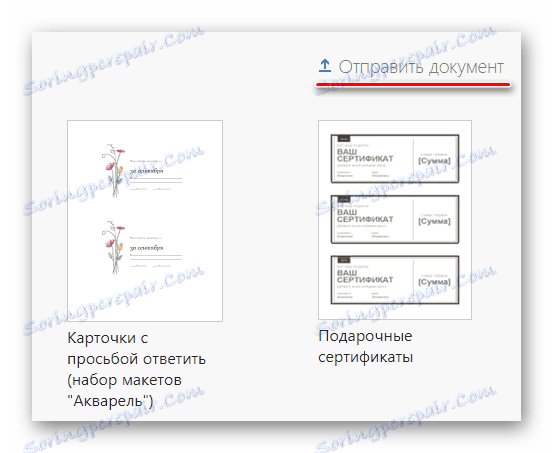
- Ko je dokument naložen, se odpre stran z urejevalnikom, katerega vmesnik ima še več kot Google, spominja na isto besedo.
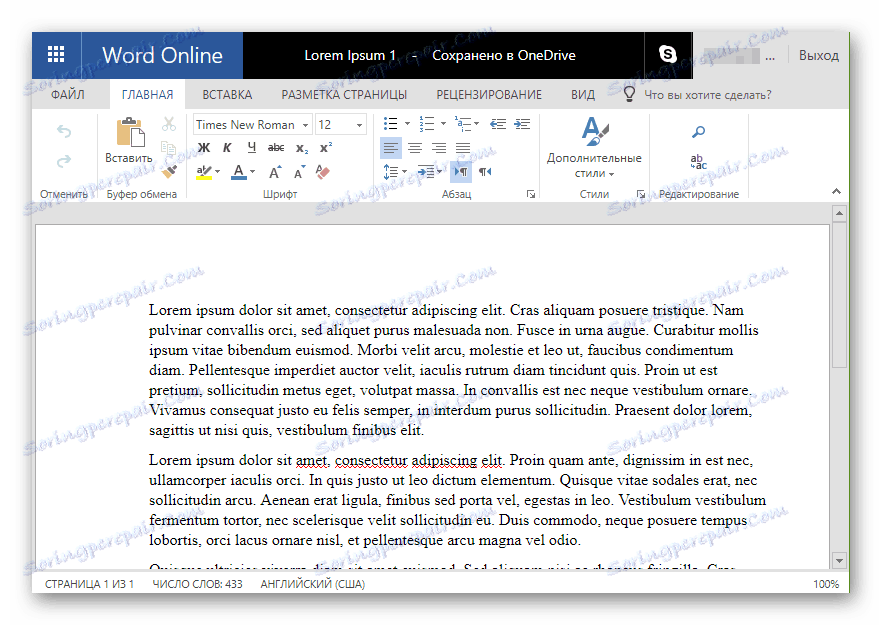
Kot v Google Dokumentih se vse, tudi minimalne spremembe, samodejno shranijo v »oblak«, zato vam ni treba skrbeti za varnost podatkov. Ko končate delo z datoteko DOCX, lahko stran enostavno zapustite z urejevalnikom: dokončen dokument bo ostal v OneDrive, kjer ga je mogoče kadar koli prenesti.
Druga možnost je, da takoj prenesete datoteko v računalnik.
- Če želite to narediti, najprej pojdite na razdelek »Datoteka« v vrstici menija MS Word Online.
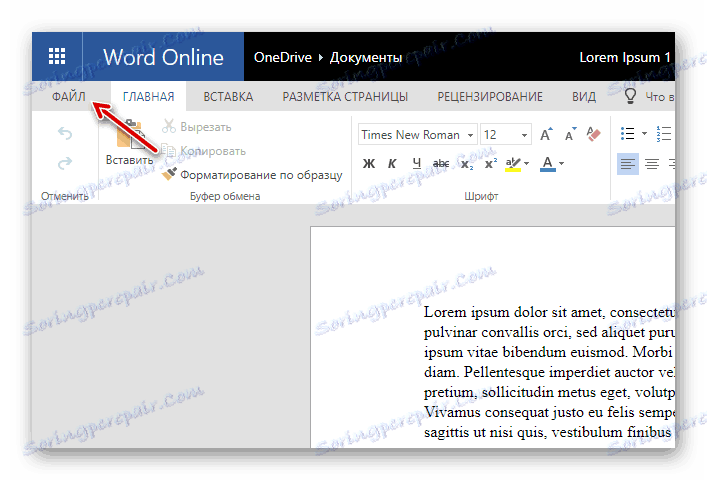
- Nato izberite "Shrani kot" na seznamu možnosti na levi.
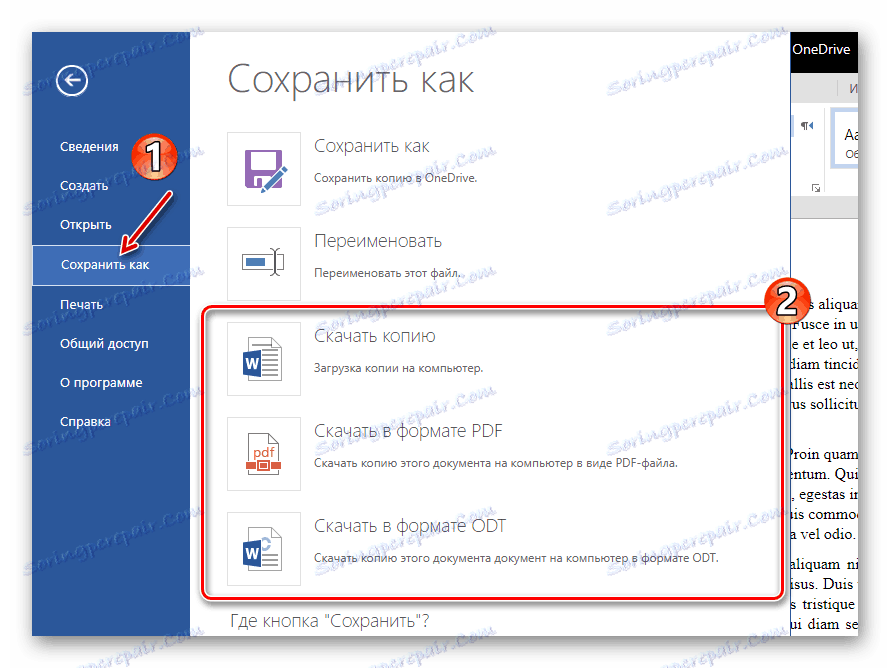
Ostanek je le, da uporabite ustrezen način za nalaganje dokumenta: v izvirnem formatu, pa tudi pri razširitvi PDF ali ODT.
Na splošno Microsoftova rešitev nima nobenih prednosti pred "dokumenti" Googla. Razen če aktivno uporabljate shrambo OneDrive in želite hitro urediti datoteko DOCX.
3. način: Zoho Writer
Ta storitev je manj priljubljena od prejšnjih dveh, vendar nikakor ni prikrajšana za funkcionalnost. Nasprotno, Zoho Writer ponuja še več priložnosti za delo z dokumenti kot rešitvijo Microsofta.
Če želite uporabiti to orodje, ni potrebno ustvariti ločenega računa Zoho: preprosto se lahko prijavite na spletno mesto z vašim računom Google , Facebook ali LinkedIn.
- Torej, na pozdravni strani storitve, da začnete delati z njo, kliknite na gumb "Start Pisanje" .
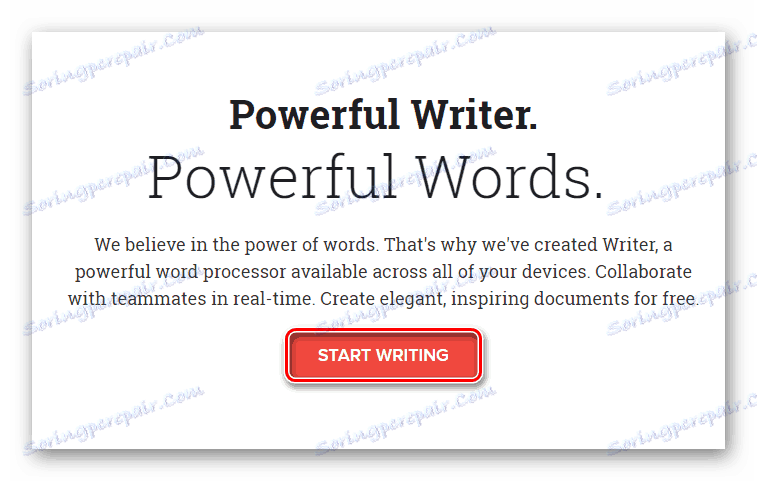
- Nato ustvarite nov račun Zoho, tako da vnesete svoj e-poštni naslov v polje »E-poštni naslov« ali uporabite eno od družbenih omrežij.
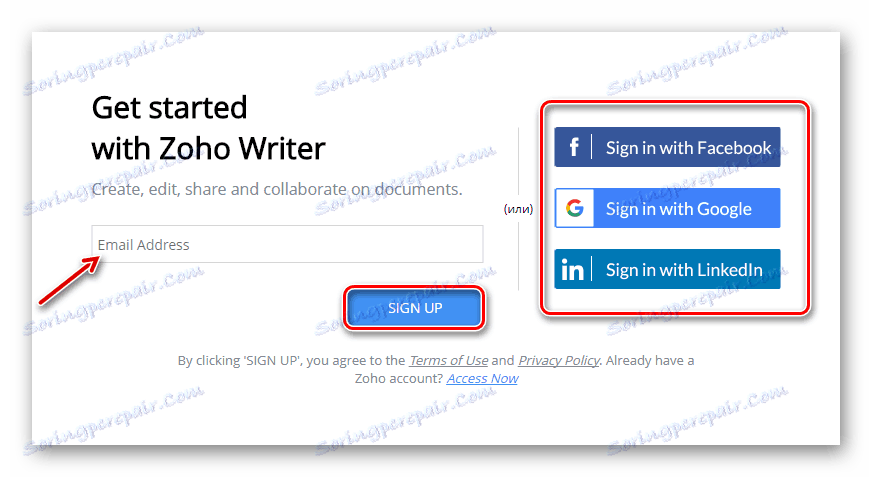
- Po pooblastilu v storitvi se bo prikazal delovni prostor spletnega urejevalnika.
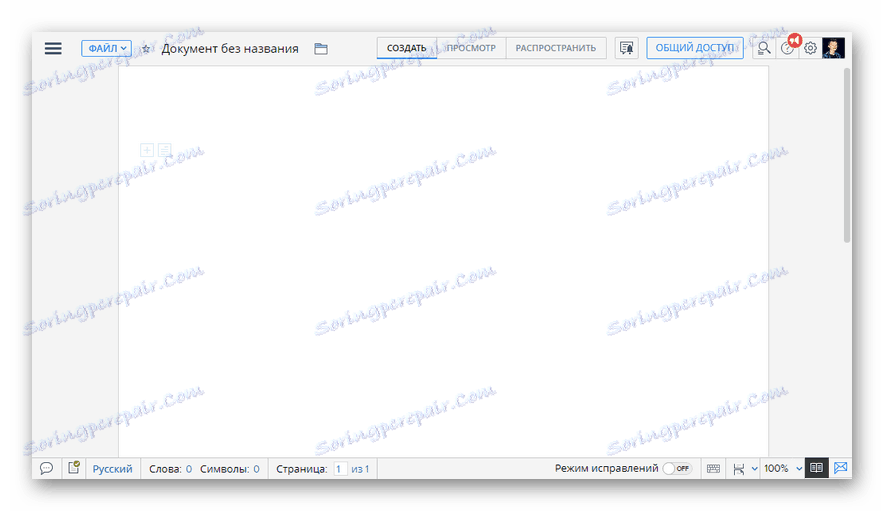
- Če želite dokument prenesti v Zoho Writer, kliknite gumb »Datoteka« v zgornji vrstici menija in izberite element »Uvozi dokument« .

- Na levi strani boste videli obrazec za nalaganje nove datoteke v storitev.
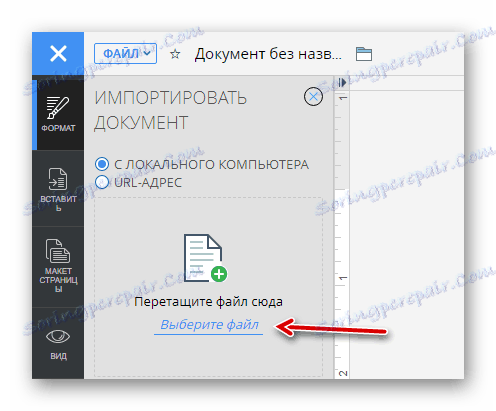
Obstajajo dve možnosti za uvoz dokumenta v Zoho Writer: iz pomnilnika računalnika ali iz povezave.
- Ko uporabite enega od načinov za nalaganje datoteke DOCX, kliknite gumb »Odpri«, ki se prikaže.
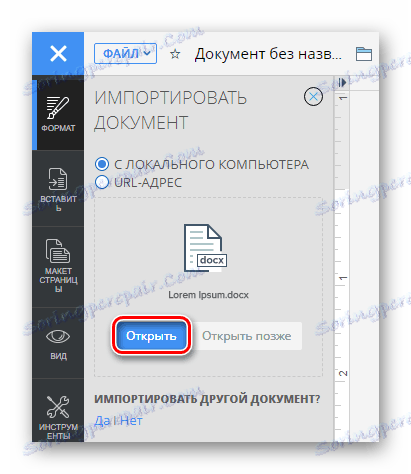
- Zaradi teh dejanj se vsebina dokumenta po nekaj sekundah pojavi na območju za urejanje.
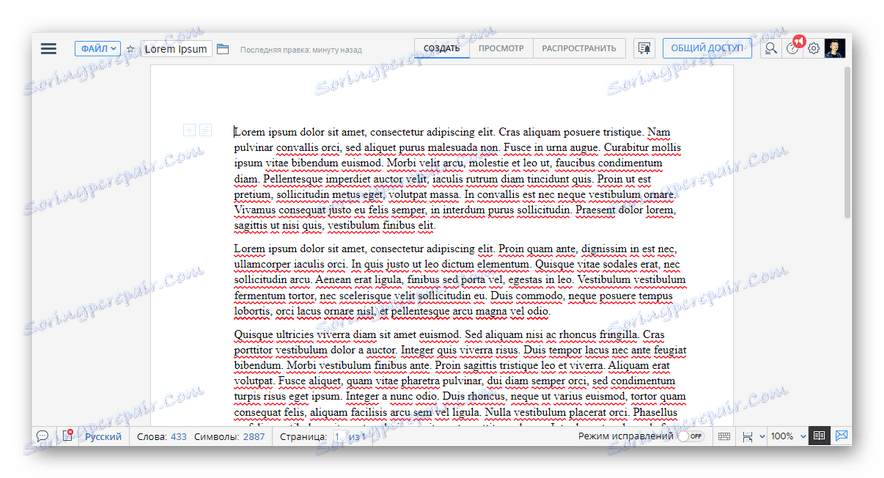
Ko naredite potrebne spremembe v datoteki DOCX, jo lahko znova prenesete v pomnilnik računalnika. Če želite to narediti, pojdite na "File" - "Download As" in izberite želeni format.
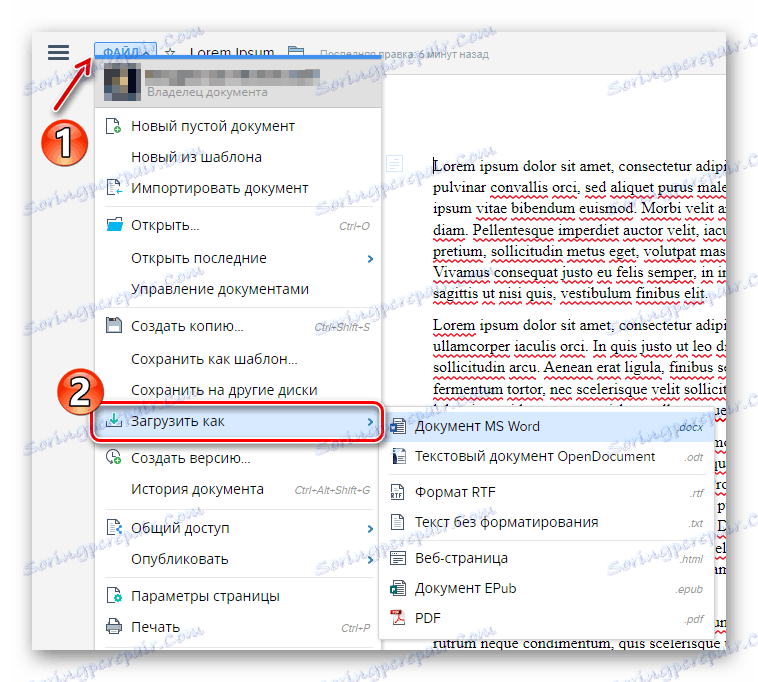
Kot lahko vidite, je ta storitev nekoliko okorna, vendar je kljub temu zelo uporabna. Poleg tega lahko Zoho Writer na raznolikosti različnih funkcij konkurira z Google Dokumenti.
Metoda 4: DocsPal
Če vam ni treba spreminjati dokumenta in ga je treba ogledati, bo storitev DocsPal v tem primeru odlična rešitev. To orodje ne zahteva registracije in vam omogoča, da hitro odprete želeno datoteko DOCX.
- Če želite odpreti pregledovalnika dokumentov na spletnem mestu DocsPal, na glavni strani izberite kartico »Prikaži datoteke «.
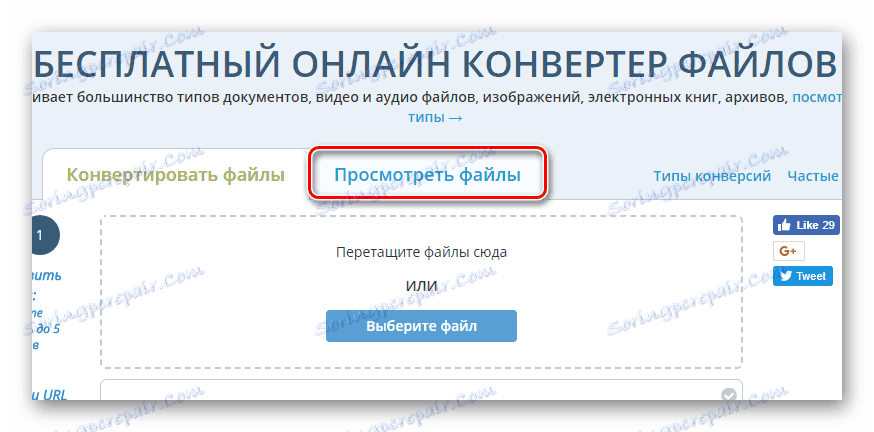
- Nato naložite datoteko .docx na spletno mesto.
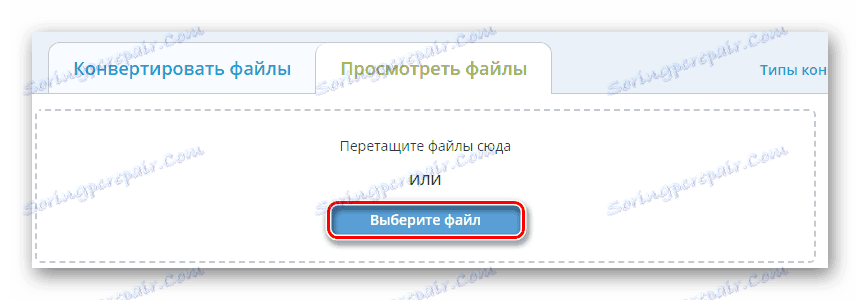
Če želite to narediti, kliknite gumb »Izberite datoteko« ali preprosto povlecite želeni dokument na ustrezno območje strani.
- Po pripravi datoteke DOCX za uvoz kliknite gumb »Prikaz datoteke« na dnu obrazca.

- Posledično bo po precej hitri obdelavi dokument predstavljen na strani v obliki, ki jo je mogoče čitati v človeku.
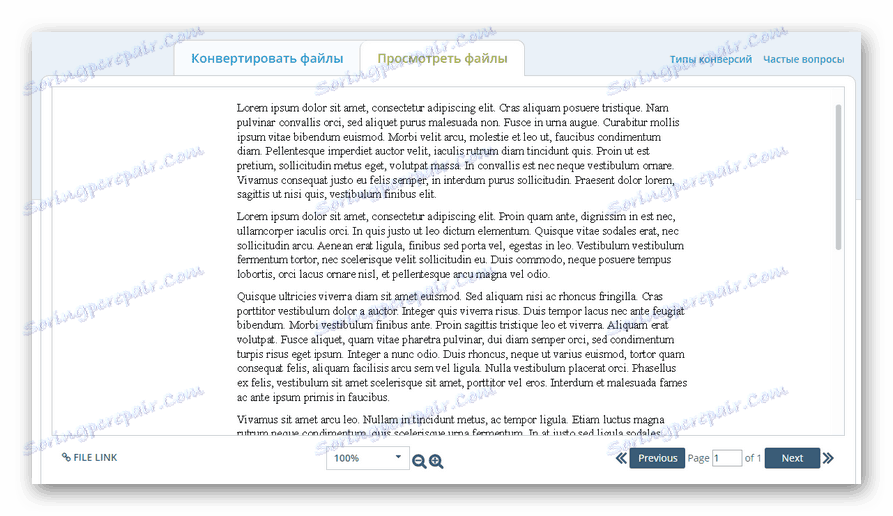
Pravzaprav dokument DocsPal pretvori vsako stran datoteke DOCX v ločeno sliko in zato ne morete delati z dokumentom. Na voljo je le možnost branja.
Preberite tudi: Odprite dokumente DOCX
Na podlagi zaključka lahko ugotovimo, da so resnično dragocena orodja za delo z datotekami DOCX v brskalniku storitve Google Docs in Zoho Writer. Word Online pa bo hitro pomagal urediti dokument v »oblaku« OneDrive. No, DocsPal je najboljši način za vas, če si želite ogledati vsebino datoteke DOCX.